安装了网卡驱动怎么没无线 无线网卡驱动缺失怎么办
更新时间:2023-12-07 11:45:01作者:xiaoliu
在现代社会中无线网络已经成为人们生活中不可或缺的一部分,有时候我们安装了无线网卡驱动却发现无法连接无线网络,或者发现无线网卡驱动缺失。这种情况下,我们应该如何解决呢?本文将探讨这一问题,并提供一些解决方案,以帮助大家解决无线网络连接的困扰。无论是安装了网卡驱动却无法连接无线网络,还是遇到了无线网卡驱动缺失的情况,我们都可以通过一些简单的操作和调整来解决这一问题。
方法如下:
1.鼠标在桌面此电脑图标上右击,再在弹出的菜单中点击“管理”。
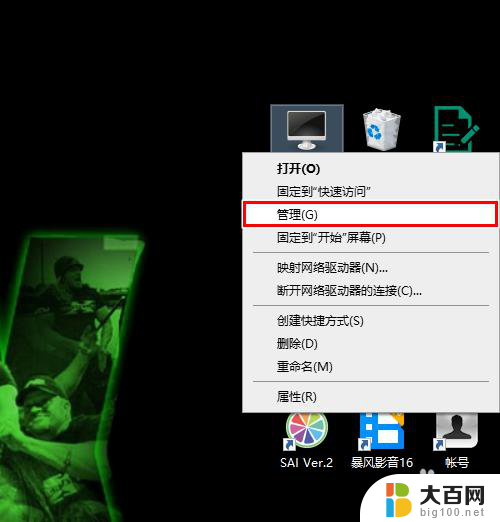
2.打开计算机管理窗口后,点击“设备管理器”。
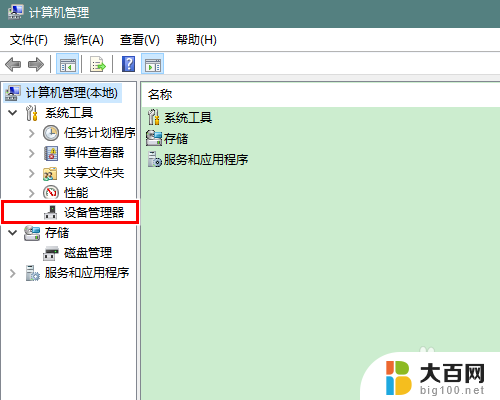
3.在右侧右击“网络适配器”,再在弹出的菜单中点击“扫描检测硬件改动”。
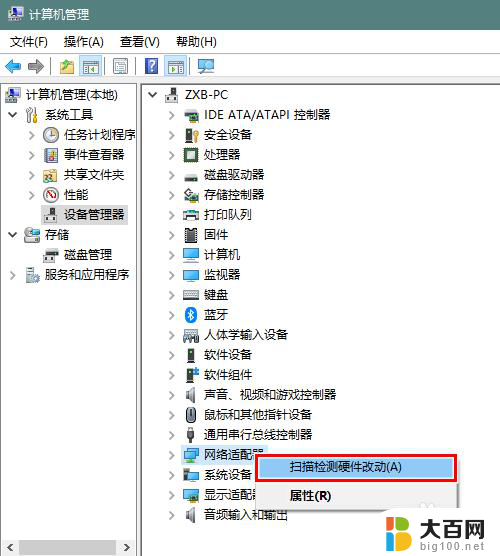
4.接着展开网络适配器,在无线网卡一项右击鼠标。在弹出的菜单中点击“更新驱动程序”。
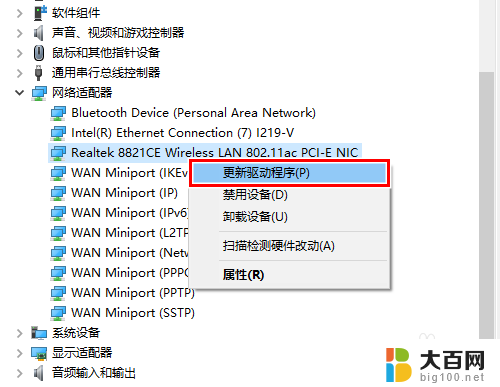
5.在弹出的窗口中,点击“自动搜索更新的驱动程序软件”。
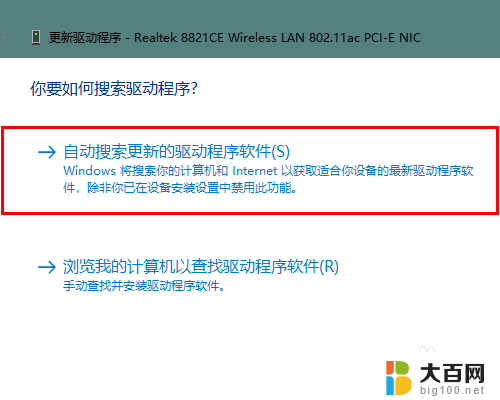
6.最后,我们只需要静静等待系统将驱动程序下载、安装完成即可。
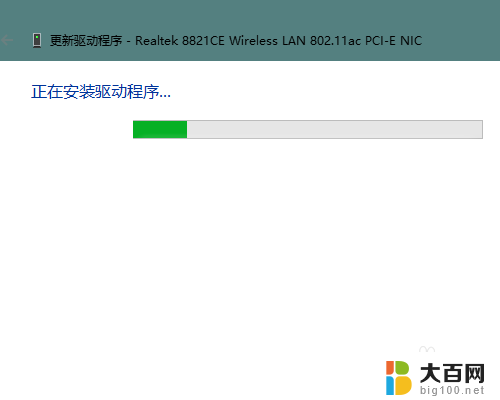
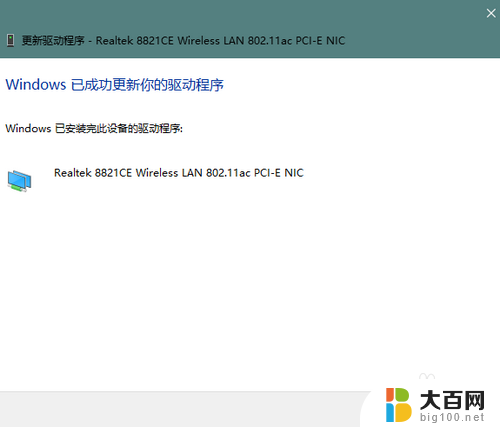
7.总结
1、右击此电脑,点击管理
2、点击设备管理器
3、右击网络适配器,点击菜单扫描检测硬件改动
4、展开网络适配器,右击无线网卡,点击菜单更新驱动程序
5、在窗口中点击自动搜索更新的驱动程序软件
6、等待系统下载安装完成即可
以上就是安装了网卡驱动后无法连接无线网络的全部内容,如果你也遇到了同样的问题,可以参照小编提供的方法来解决,希望对大家有所帮助。
安装了网卡驱动怎么没无线 无线网卡驱动缺失怎么办相关教程
- 无线网卡驱动安装后无显示 无线网卡驱动安装步骤
- 台式无线网卡安装方法 无线网卡驱动安装步骤
- 台式电脑的无线网卡驱动在哪里? 如何快速查看电脑是否安装了无线网卡驱动
- 怎么看电脑有没有装网卡驱动 电脑网卡驱动安装步骤
- 怎样删除无线网卡驱动再重装 无线网卡驱动程序如何在Win10中卸载
- 电脑没有网卡驱动怎么联网 电脑无网络如何安装网卡驱动
- 台式电脑可以插两个无线网卡吗 无线网卡驱动安装步骤
- 联想台式电脑自带无线网卡吗 无线网卡驱动安装教程
- usb无线wifi接收器怎么安装 USB无线网卡驱动程序安装步骤
- 电脑网卡驱动安装不上怎么回事 网卡驱动安装不上怎么处理
- win11安装更新0x800f081f Win11 23H2更新遇到错误代码0x800f081f怎么处理
- win11系统和软件怎么办 Win11设置应用轻松重装方法
- win11如何安装本地打印机 win11本地打印机安装教程
- noteexpress在win11安装不成功 Word中安装插件失败的解决方法
- win11系统无法安装打印机 Windows11打印机驱动安装不了怎么解决
- win11ie浏览器安装 ie浏览器安装教程步骤
系统安装教程推荐
- 1 win11设置应用程序 轻松重装Win11设置应用的技巧
- 2 win11edge安装flash插件 edge浏览器插件安装方法
- 3 win11找不到驱动器 Win11安装找不到驱动器怎么办
- 4 win11安装新字体 word字体安装教程
- 5 fl在win11加载工程会卡住 Win11 24H2 安装 9 月更新进度卡 35%
- 6 win11设置软件安装位置 Win11如何更改软件安装位置
- 7 win11跳过联网直接进系统 win11怎么离线安装跳过联网进入桌面
- 8 win11如何下载安装单机游戏啊 steam怎么下载破解游戏
- 9 legacy下怎样安装win10 win10系统怎么装教程
- 10 win11安装可以重新分区吗 如何在电脑硬盘上重新分区